Automatické škálování škálovací sady virtuálních počítačů na webu Azure Portal
Při vytváření škálovací sady definujete počet instancí virtuálních počítačů, které chcete spouštět. S měnícími se požadavky na aplikaci můžete počet instancí virtuálních počítačů automaticky zvyšovat nebo snižovat. Možnost automatického škálování umožňuje držet krok s požadavky zákazníků nebo reagovat na změny výkonu aplikace v průběhu jejího životního cyklu.
V tomto článku se dozvíte, jak vytvořit pravidla automatického škálování na webu Azure Portal, která monitorují výkon instancí virtuálních počítačů ve vaší škálovací sadě. Tato pravidla automatického škálování zvyšují nebo snižují počet instancí virtuálních počítačů v reakci na tyto metriky výkonu. Tyto kroky můžete provést také pomocí Azure PowerShellu nebo Azure CLI.
Požadavky
K vytvoření pravidel automatického škálování potřebujete existující škálovací sadu virtuálních počítačů. Škálovací sadu můžete vytvořit pomocí webu Azure Portal, Azure PowerShellu nebo Azure CLI.
Vytvoření pravidla pro automatické horizontální navýšení kapacity
Pokud se požadavky na vaši aplikaci zvýší, zvýší se i zatížení instancí virtuálních počítačů ve škálovací sadě. Pokud je toto zvýšené zatížení konzistentní, a nejedná se pouze o krátkou poptávku, můžete nakonfigurovat pravidla automatického škálování pro zvýšení počtu instancí virtuálních počítačů ve škálovací sadě. Po vytvoření těchto instancí virtuálních počítačů a nasazení aplikací do nich začne škálovací sada distribuovat provoz prostřednictvím nástroje pro vyrovnávání zatížení. Můžete řídit, které metriky se mají monitorovat, například CPU nebo disk, jak dlouho musí zatížení aplikace dosahovat dané prahové hodnoty a kolik instancí virtuálních počítačů se má do škálovací sady přidat.
Otevřete web Azure Portal a v nabídce na levé straně řídicího panelu vyberte skupiny prostředků.
Vyberte skupinu prostředků, která obsahuje vaši škálovací sadu, a pak vyberte škálovací sadu ze seznamu prostředků.
V nabídce na levé straně okna škálovací sady zvolte Škálování . Vyberte tlačítko vlastního automatického škálování:
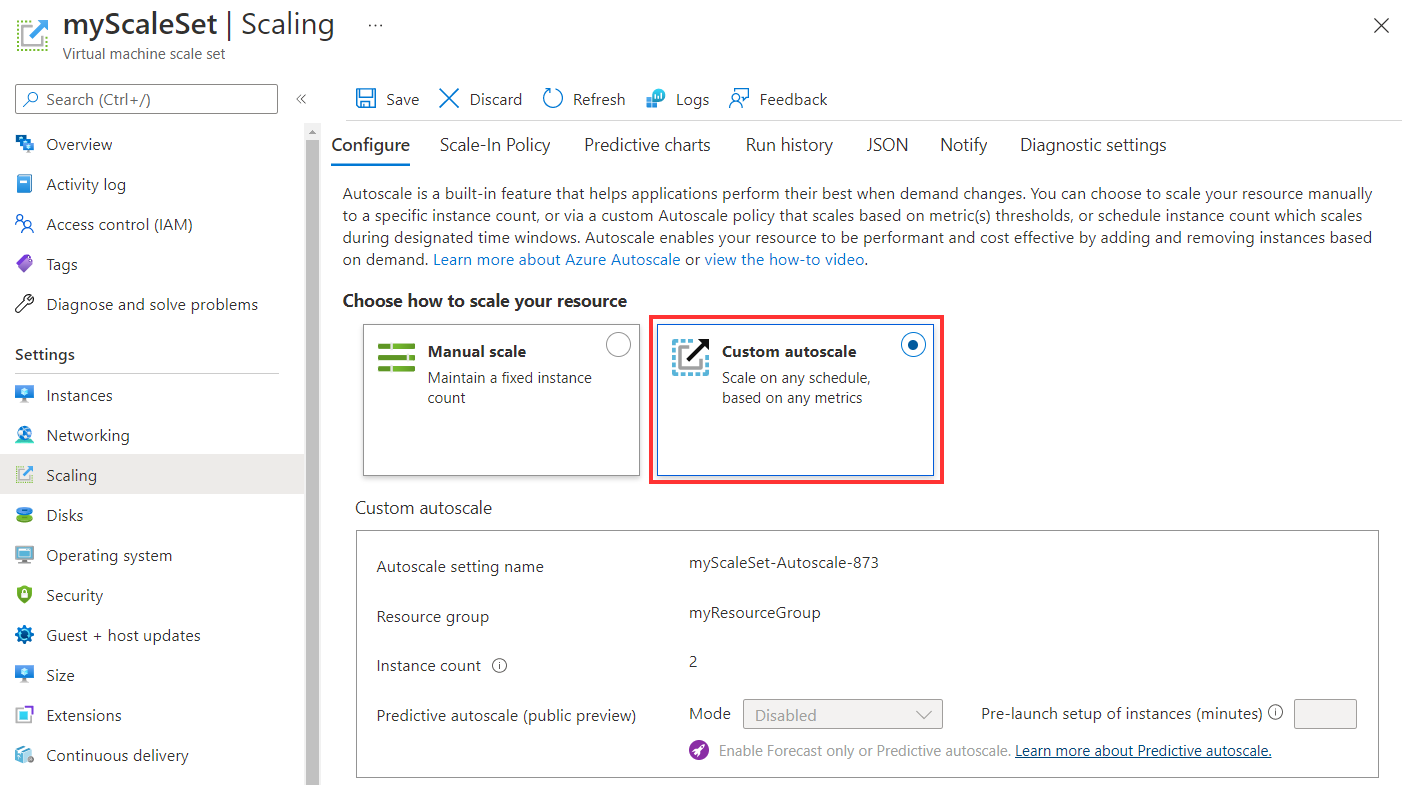
Vyberte možnost Přidat pravidlo.
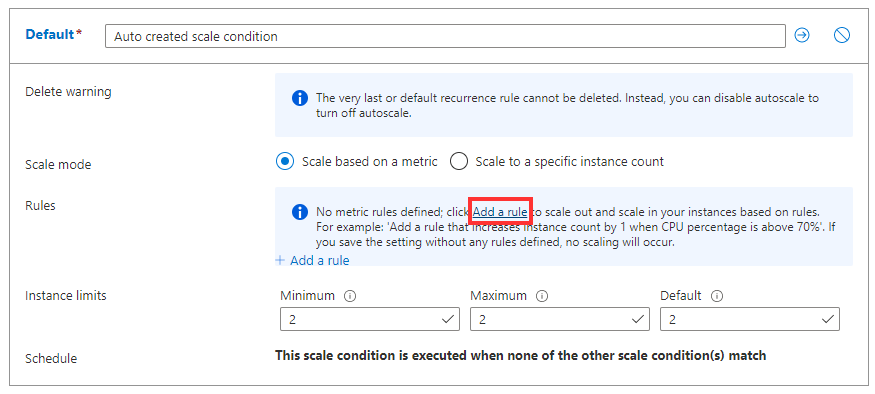
Pojďme vytvořit pravidlo, které zvýší počet instancí virtuálních počítačů ve škálovací sadě, pokud je průměrné zatížení procesoru větší než 70 % během 10minutového období. Při aktivaci pravidla se počet instancí virtuálních počítačů zvýší o 20 %. Ve škálovacích sadách s malým počtem instancí virtuálních počítačů můžete nastavit operaci na zvýšení počtu o 1 nebo 2 pro počet instancí. Ve škálovacích sadách s velkým počtem instancí virtuálních počítačů může být vhodnější zvýšit 10 % nebo 20 % instancí virtuálních počítačů.
Zadejte následující nastavení pravidla:
Parametr Vysvětlení Hodnota Časová agregace Definuje způsob agregace shromážděných metrik pro účely analýzy. Průměr Název metriky Metrika výkonu, která se má monitorovat a na kterou se mají použít akce škálovací sady. Procento CPU Statistika agregační časového intervalu Definuje způsob agregace shromážděných metrik v každém agregačním intervalu pro účely analýzy. Průměr Operátor Operátor sloužící k porovnání dat metriky s prahovou hodnotou. Je větší než Prahová hodnota Procento, které způsobí, že pravidlo automatického škálování aktivuje akci. 70 Doba trvání Doba, která se monitoruje před porovnáním metrik a prahových hodnot. Nezahrnuje období chladnutí. 10 minut Operace Definuje, jestli má škálovací sada vertikálně navýšit nebo snížit kapacitu, když se pravidlo použije a podle jakého přírůstku. Zvýšit procento o Počet instancí Procento instancí virtuálních počítačů, které se mají po aktivaci pravidla změnit. 20 Ochladnutí (minuty) Doba, po kterou se má počkat před opětovným použitím pravidla, aby akce automatického škálování měly dostatek času se projevit. 5 minut Následující příklady ukazují pravidlo vytvořené na webu Azure Portal, které odpovídá těmto nastavením:
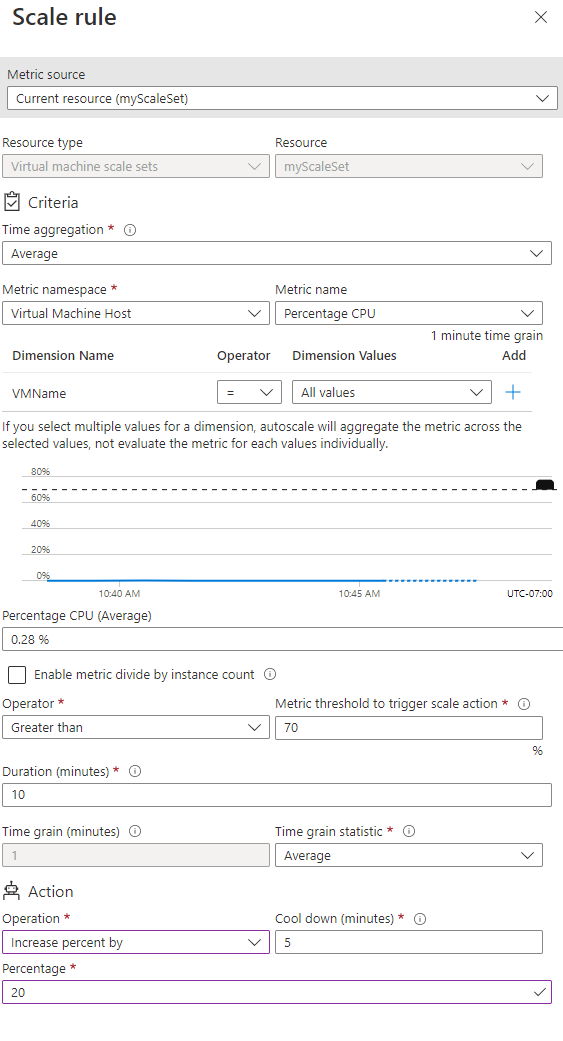
Poznámka:
Úkoly spuštěné uvnitř instance se náhle zastaví a instance se po dokončení chladicího období vertikálně snížit.
Pokud chcete vytvořit pravidlo, vyberte Přidat.
Vytvoření pravidla pro automatické škálování
Večer nebo o víkendu se požadavky na vaši aplikaci můžou snížit. Pokud je toto snížené zatížení po určitou dobu konzistentní, můžete nakonfigurovat pravidla automatického škálování pro snížení počtu instancí virtuálních počítačů ve škálovací sadě. Tato akce horizontálního snížení kapacity sníží náklady na provoz škálovací sady, protože budete spouštět pouze takový počet instancí, který je potřeba ke zpracování aktuálních požadavků.
Zvolte, že chcete přidat pravidlo znovu.
Vytvořte pravidlo, které sníží počet instancí virtuálních počítačů ve škálovací sadě, když průměrné zatížení procesoru klesne pod 30 % během 10minutového období. Když se pravidlo aktivuje, počet instancí virtuálních počítačů se sníží o 20 %.
Použijte stejný přístup jako u předchozího pravidla. Upravte následující nastavení pravidla:
Parametr Vysvětlení Hodnota Operátor Operátor sloužící k porovnání dat metriky s prahovou hodnotou. Je menší než Prahová hodnota Procento, které způsobí, že pravidlo automatického škálování aktivuje akci. 30 Operace Definuje, jestli má škálovací sada vertikálně navýšit nebo snížit kapacitu, když se pravidlo použije, a podle toho, co zvýší. Snížit procento o Počet instancí Procento instancí virtuálních počítačů, které se mají po aktivaci pravidla změnit. 20 Pokud chcete vytvořit pravidlo, vyberte Přidat.
Definování limitů instancí automatického škálování
Profil automatického škálování musí definovat minimální, maximální a výchozí počet instancí virtuálních počítačů. Při použití pravidel automatického škálování se tato omezení instancí ujistěte, že horizontálně navyšujte kapacitu nad rámec maximálního počtu instancí nebo horizontálně navyšujte kapacitu nad rámec minimálního počtu instancí.
Nastavte následující omezení instancí:
Minimum Maximum Výchozí 2 10 2 Pokud chcete použít pravidla automatického škálování a limity instancí, vyberte Uložit.
Monitorování počtu instancí ve škálovací sadě
Pokud chcete zobrazit počet a stav instancí virtuálních počítačů, v nabídce na levé straně okna škálovací sady vyberte Instance . Stav označuje, jestli instance virtuálního počítače vytváří , protože škálovací sada se automaticky škáluje na více instancí, nebo se odstraní , protože se škálování automaticky škáluje.
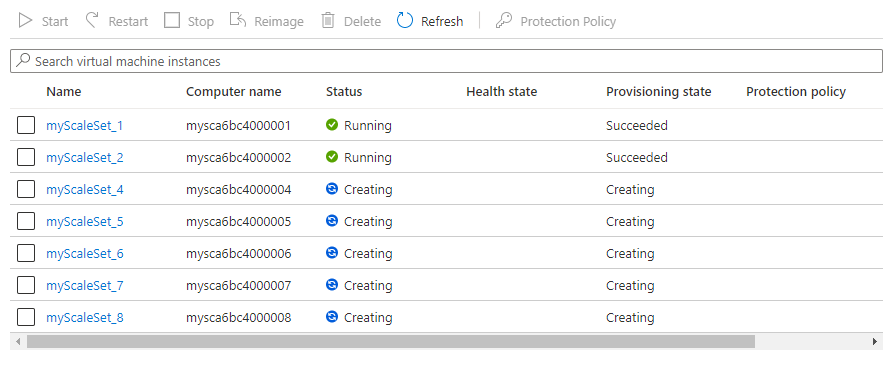
Automatické škálování na základě plánu
Předchozí příklady automaticky škálovaly škálovací sadu s využitím základních metrik hostitele, jako je využití procesoru. Můžete také vytvořit pravidla automatického škálování na základě plánů. Tato pravidla založená na plánu umožňují automaticky škálovat počet instancí virtuálních počítačů před očekávaným nárůstem poptávky po aplikaci, jako je například základní pracovní doba, a pak automaticky škálovat počet instancí v době, kdy očekáváte menší poptávku, například o víkendu.
V nabídce na levé straně okna škálovací sady zvolte Škálování .
Zvolte Přidat podmínku škálování. Vyberte ikonu tužky vedle názvu pravidla a zadejte název, jako je horizontální navýšení kapacity během každého pracovního dne.

Vyberte přepínač Pro škálování na určitý počet instancí.
Pokud chcete vertikálně navýšit počet instancí, zadejte jako počet instancí hodnotu 10 .
Zvolte Opakovat konkrétní dny pro typ plánu .
Vyberte všechny pracovní dny, pondělí až pátek.
Zvolte příslušné časové pásmo a zadejte počáteční čas 09:00.
Zvolte, že chcete znovu přidat podmínku škálování. Opakujte proces a vytvořte plán s názvem Škálování během večera , který se škáluje na 3 instance, opakuje každý pracovní den a začíná v 18:00.
Pokud chcete použít pravidla automatického škálování na základě plánu, vyberte Uložit.
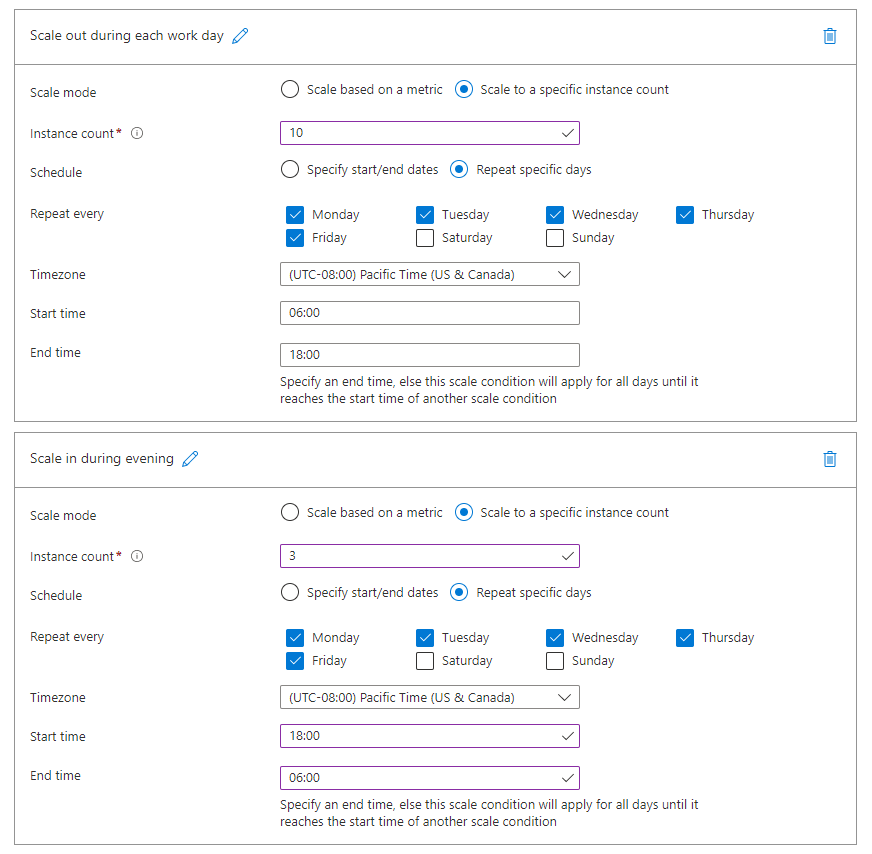
Pokud chcete zjistit, jak se pravidla automatického škálování použijí, vyberte v horní části okna Škálování historii spuštění. Seznam událostí a grafů ukazuje, kdy se pravidla automatického škálování aktivují a počet instancí virtuálních počítačů ve škálovací sadě se zvýší nebo sníží.
Další kroky
V tomto článku jste zjistili, jak pomocí pravidel automatického škálování horizontálně škálovat a zvýšit nebo snížit počet instancí virtuálních počítačů ve škálovací sadě. Informace o správě instancí virtuálních počítačů najdete v tématu Správa škálovacích sad virtuálních počítačů pomocí Azure PowerShellu.
Informace o tom, jak generovat upozornění při aktivaci pravidel automatického škálování, najdete v tématu Použití akcí automatického škálování k odesílání e-mailů a oznámení upozornění webhooku ve službě Azure Monitor. Protokoly auditu můžete použít také k odesílání e-mailových a webhooků s oznámeními o upozorněních ve službě Azure Monitor.